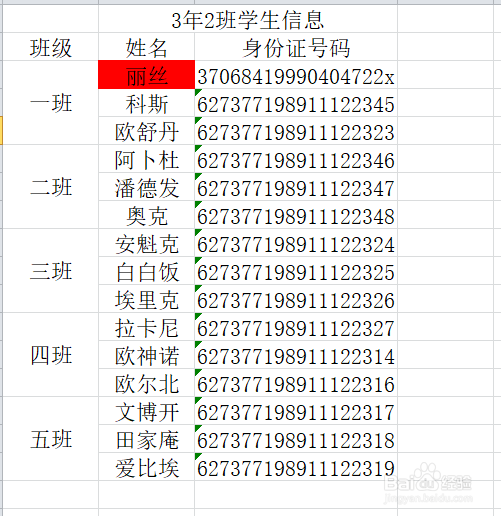1、打开需要操作的工作表
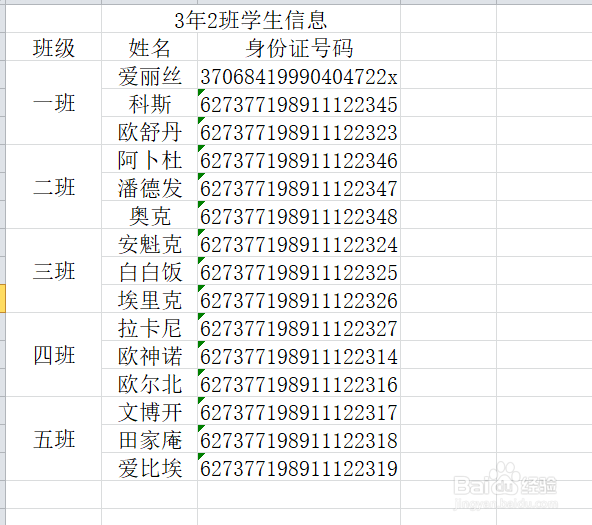
2、选中工作表右单机选择【移动或复制】创建附表
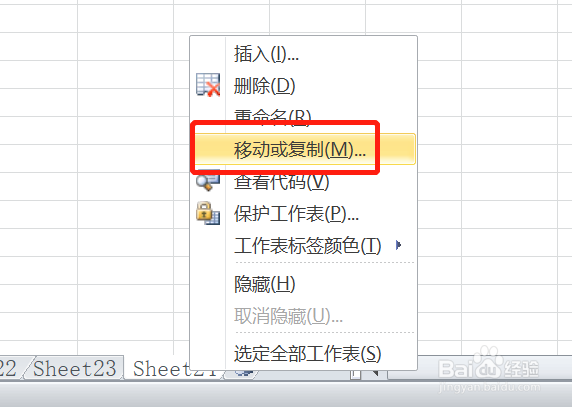
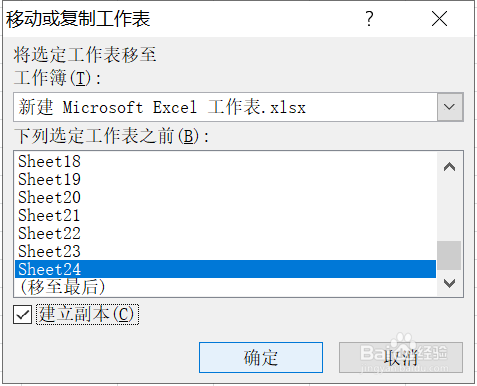
3、全选原工作表【开始】工具栏-【条件格式】-【新建规则】
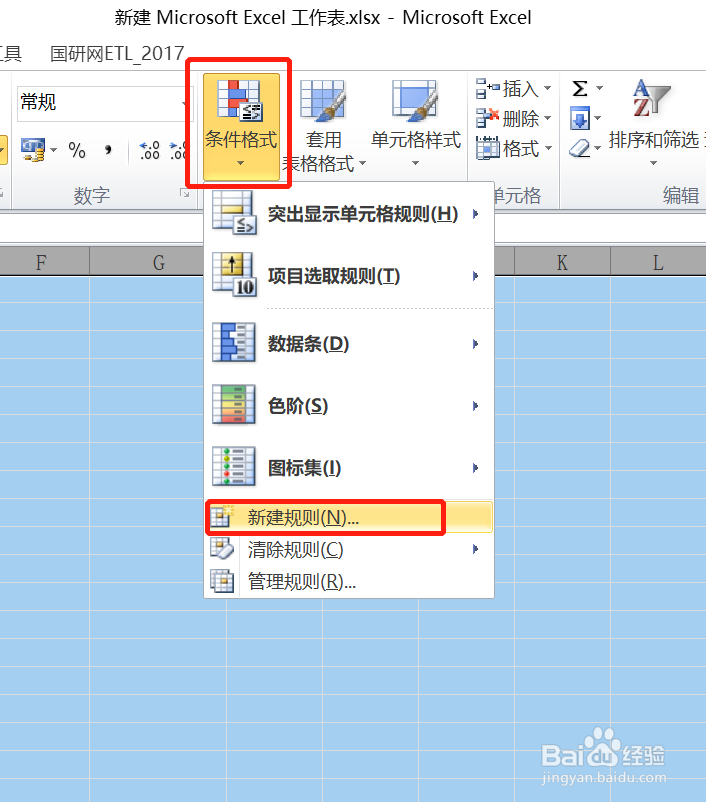
4、在新建规则面框选择【使用公式确定要设置格式的单元格】
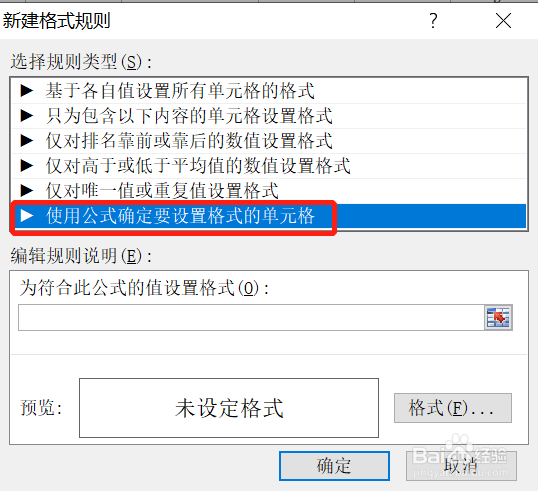
5、输入【=A1<>'Sheet24 (2)'!A1】并设置格式
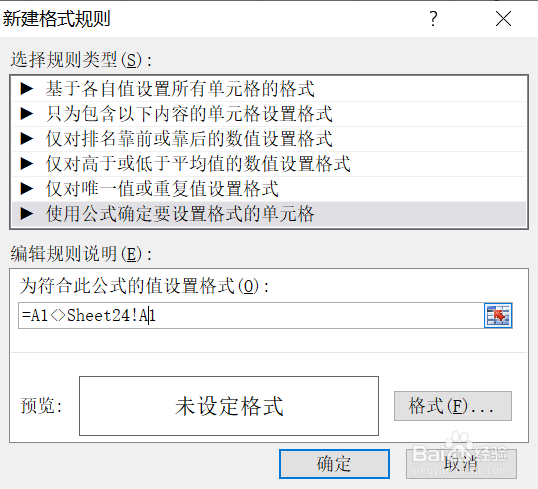
6、将格式设置为【红色】
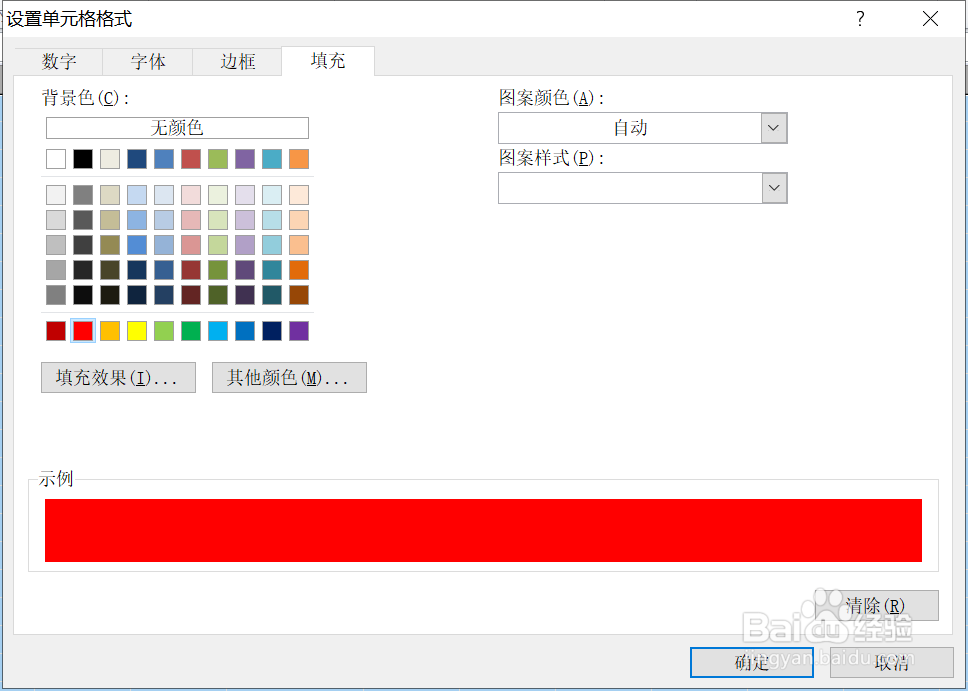
7、隐藏附表
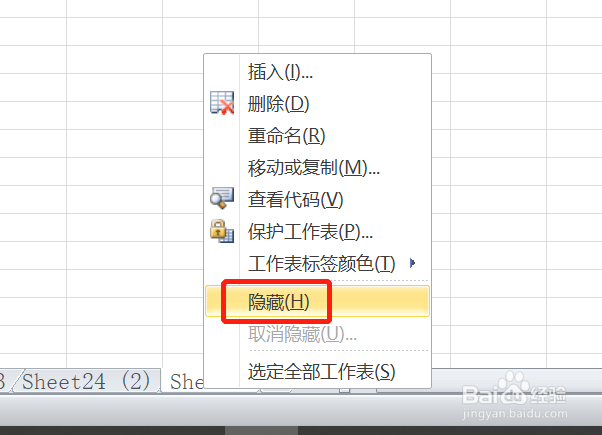
8、此时再对工作簿修改就会自动填充红色了
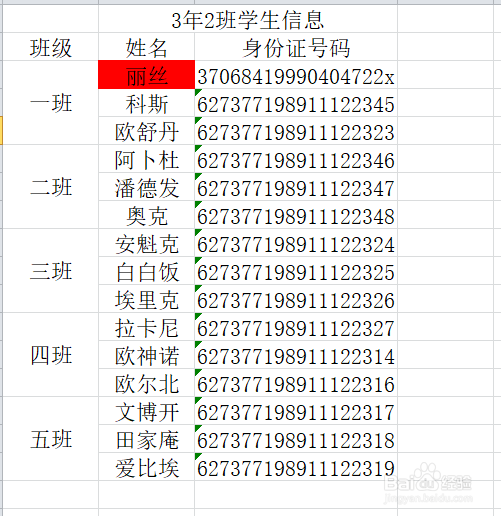
时间:2024-10-15 13:05:06
1、打开需要操作的工作表
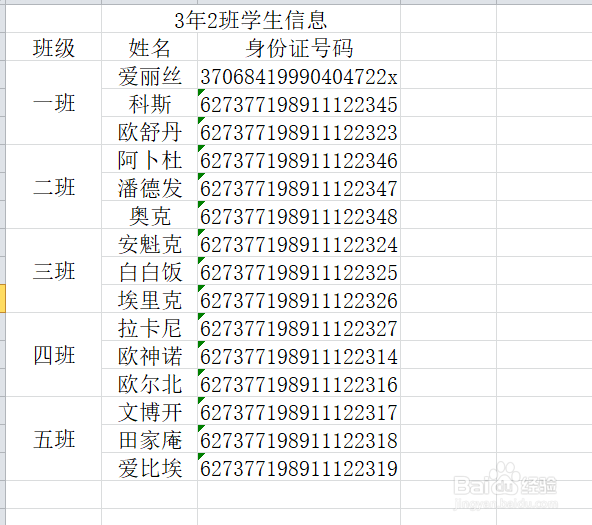
2、选中工作表右单机选择【移动或复制】创建附表
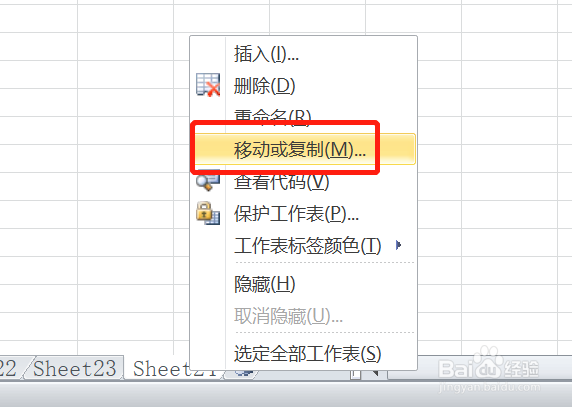
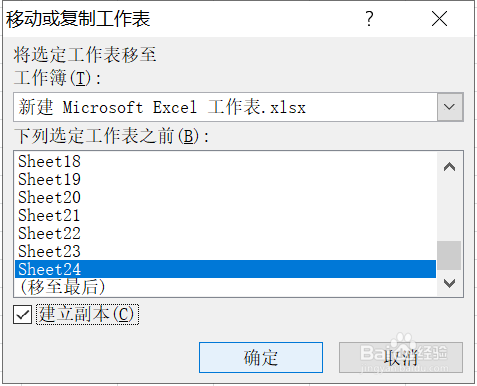
3、全选原工作表【开始】工具栏-【条件格式】-【新建规则】
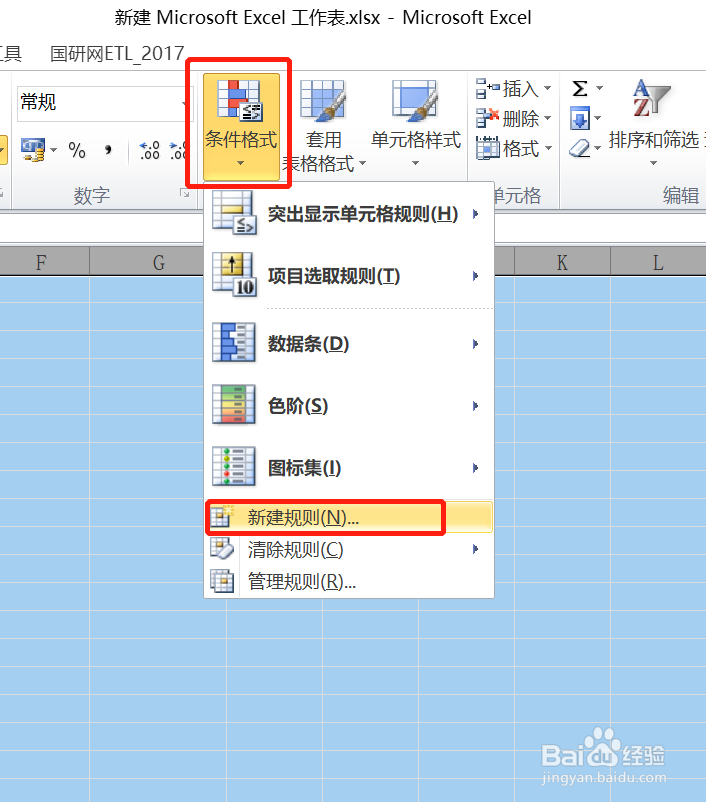
4、在新建规则面框选择【使用公式确定要设置格式的单元格】
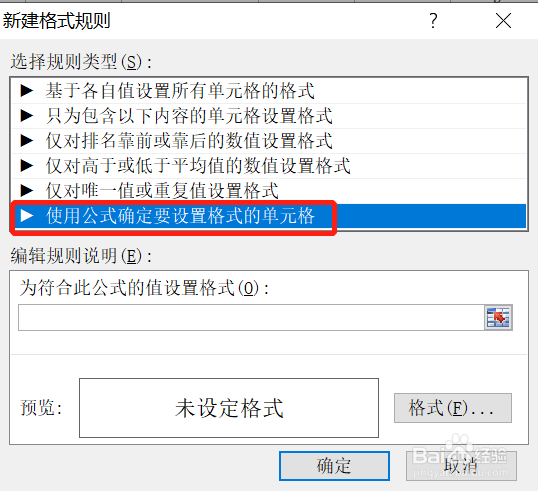
5、输入【=A1<>'Sheet24 (2)'!A1】并设置格式
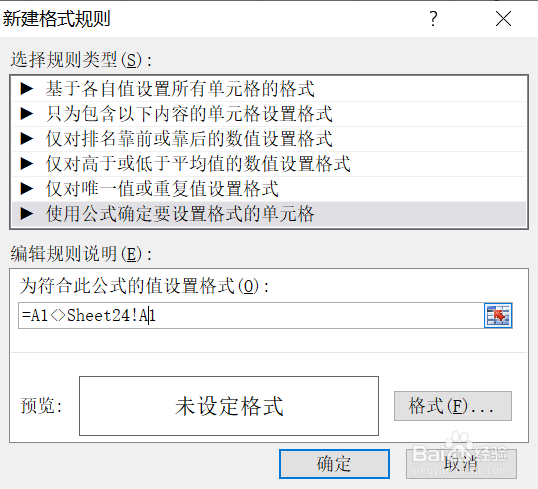
6、将格式设置为【红色】
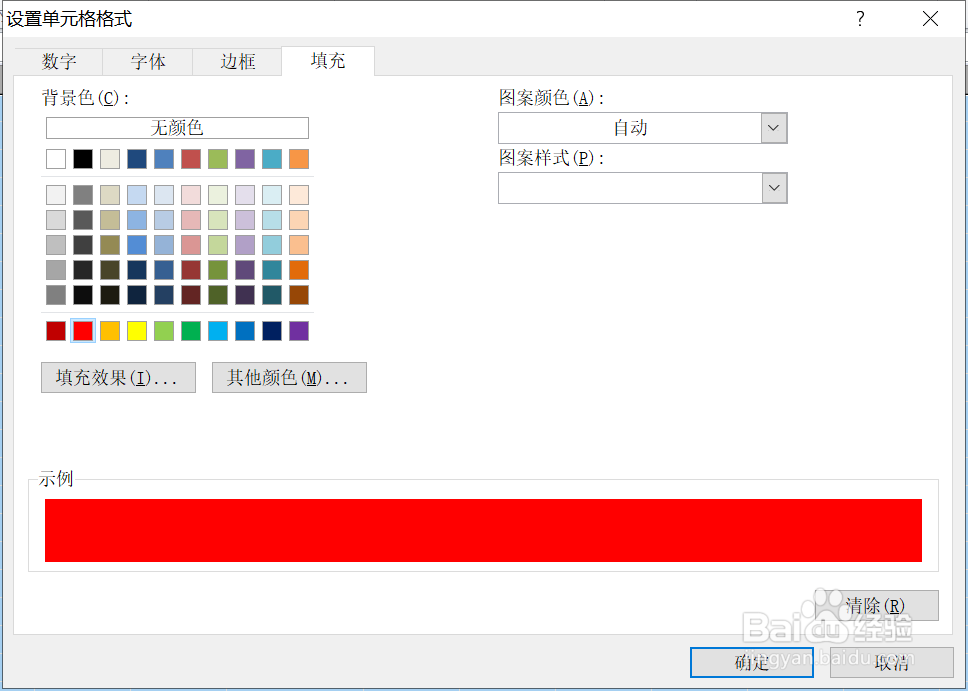
7、隐藏附表
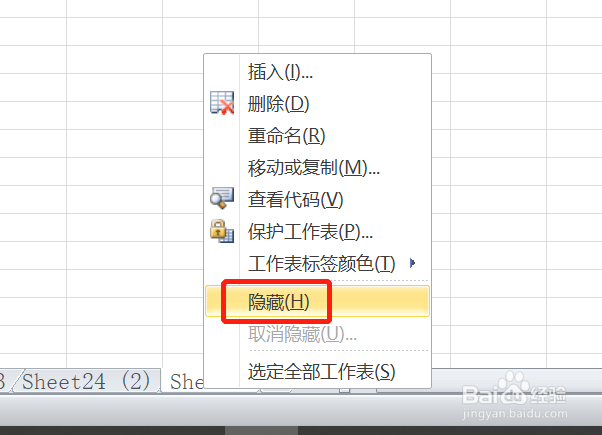
8、此时再对工作簿修改就会自动填充红色了